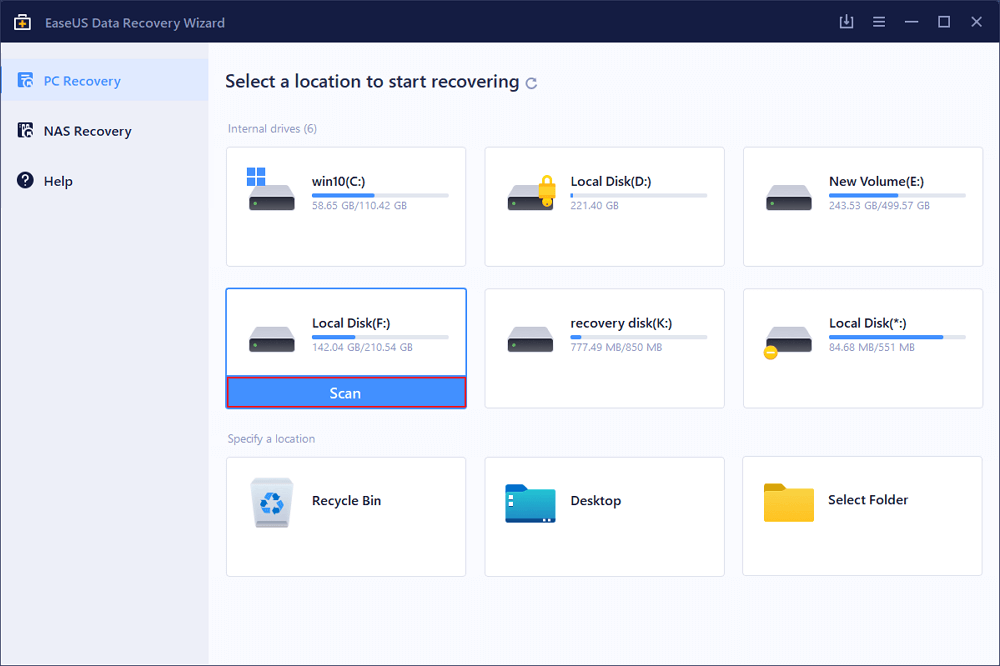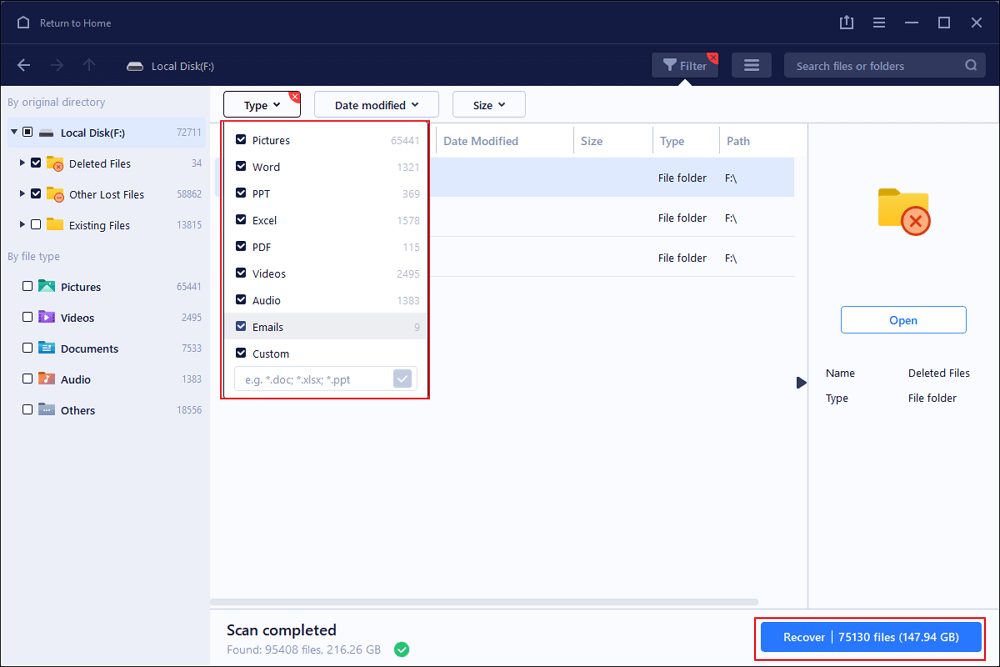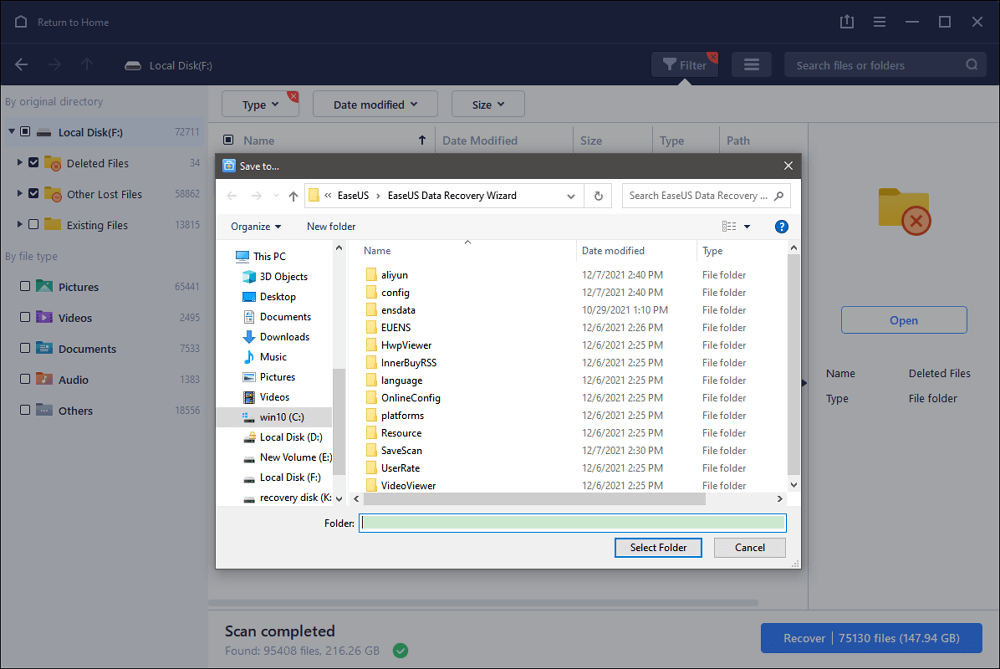Hoe het bestandssysteem te converteren van NTFS naar EXT4 in Windows
"Ik wil een partitie van op mijn Windows, dat is NTFS (of kan FAT32 zijn) converteren naar een Linux-bestandssysteempartitionering? Ik ben op zoek naar tools of manieren om NTFS naar EXT4 te converteren zonder mijn gegevens te verliezen, enige suggestie?”
NTFS en EXT4 zijn bestandssystemen voor twee verschillende computersystemen, de eerste voor Windows en de laatste voor Linux. Er zijn echter veel eisen aan het converteren van het bestandssysteem van NTFS naar EXT4 of vice versa, vooral wanneer u de pc dubbel opstart.
Als u zich afvraagt hoe u NTFS naar EXT4 op Windows kunt converteren, bent u niet de enige. Hier laten we u de eenvoudigste manier zien om NTFS naar EXT4 te converteren zonder gegevens te verliezen met een competent partitiebeheerprogramma - EaseUS Partition Master.
Hoe NTFS naar EXT4 te converteren zonder gegevens te verliezen
Het is duidelijk dat het niet is toegestaan om NTFS te formatteren naar EXT4 met behulp van de ingebouwde schijfbeheertool van Windows - Schijfbeheer. In een dergelijke situatie is een robuuste tool voor partitiebeheer onmisbaar om NTFS naar EXT4 te converteren op Windows 10, Windows 8 of Windows 7.
EaseUS Partition Master biedt volledige partitie- en schijfbeheeroplossingen voor uw Windows-computer, bijvoorbeeld:
- Belangrijk
- Schijfindeling wist alle gegevens op de partitie; maak eerst een back-up van alle belangrijke bestanden om gegevensverlies te voorkomen. U kunt de gegevens handmatig kopiëren of het gratis programma voor gegevensback-up gebruiken om u te helpen deze te voltooien.
Raadpleeg na het downloaden van EaseUS Partition Master de volgende gids om uw NTFS-partitie te formatteren en te converteren naar EXT4.
Stap 1. Start EaseUS Partition Master, klik met de rechtermuisknop op de partitie die u wilt formatteren en kies "Formatteren".
Stap 2. Voer in het nieuwe venster het partitielabel in, kies het FAT32/EXT2/EXT3/EXT4-bestandssysteem en stel de clustergrootte in volgens uw behoeften en klik vervolgens op "OK".
Stap 3. Vervolgens ziet u een waarschuwingsvenster, klik daarin op "OK" om verder te gaan.
Stap 4. Klik op de knop "Bewerking uitvoeren" in de linkerbovenhoek om de wijzigingen te bekijken en klik vervolgens op "Toepassen" om de partitie te formatteren naar FAT32/EXT2/EXT3/EXT4.
Bonustips: gegevens herstellen van geformatteerde harde schijf
Als u vergeet een back-up van uw NTFS-schijf te maken voordat u deze formatteert, en uw gegevens zijn permanent verloren. Geen paniek. Pas de EaseUS Data Recovery Wizard onmiddellijk toe om de geformatteerde harde schijf snel te herstellen en de ontbrekende gegevens terug te krijgen.
Deze krachtige tool voor bestandsherstel kan alle verwijderde of verloren gegevens herstellen van een lege prullenbak, HDD, SSD, USB-flashstation, externe harde schijf en SD-kaart in complexe gevallen van gegevensverlies, waaronder onbedoelde verwijdering, apparaatformattering, verloren partitie, virusaanval , OS-crash, enzovoort.
Video-tutorial over het herstellen van gegevens van een geformatteerde harde schijf:
Stap 1. Selecteer de schijf waar u uw gegevens verliest en klik op "Scannen".
![selecteer en scan de harde schijf]()
Stap 2. Gebruik "Filter" of "Zoeken" om de verloren bestanden te vinden wanneer de scan is voltooid.
![Voorbeeld van verloren harde schijfgegevens bekijken]()
Stap 3. Selecteer alle gewenste bestanden en klik op "Herstellen". Blader vervolgens door een andere veilige locatie om ze op te slaan.
![gegevens herstellen van harde schijf]()
Eindoordeel
Als je van plan bent om NTFS naar EXT4 te converteren of EXT4 naar NTFS te converteren op Windows, vraag dan de hulp van EaseUS Partition Master. Met deze tool kunt u de NTFS-partitie binnen een paar klikken naar EXT4 formatteren. Bovendien kunt u genieten van meer functies om uw EXT4-partities te beheren, zoals het formaat van de EXT4-partitie wijzigen, het maken, verwijderen, wissen, samenvoegen en klonen van EXT4-partities zonder moeite.
Probeer het eens om uw harde schijf eenvoudig te organiseren en schijfpartities te optimaliseren om de prestaties van uw computer te verbeteren.
Veelgestelde vragen over het converteren van NTFS naar EXT4 op Windows
Hieronder volgen de vijf meest relevante vragen over het converteren van NTFS naar EXT4 op Windows zonder gegevens te verliezen. Als u ook een van deze problemen heeft, kunt u de methoden hier vinden.
1. Hoe kan ik NTFS naar EXT4 converteren zonder gegevens te verliezen?
U kunt eerst een back-up maken van uw bestanden op de NTFS-partitie en vervolgens de EaseUS-partitiebeheertool gebruiken om NTFS rechtstreeks naar EXT4 te formatteren. Als u deze EXT4-formatter Windows 10 gebruikt, hoeft u de NTFS-partitie niet te verwijderen of de NTFS-partitie te verkleinen.
Stap 1. Start EaseUS Partition Master. Klik met de rechtermuisknop op de NTFS-schijf en kies 'Formatteren'.
Stap 2. Stel het partitiebestandssysteem in als EXT4. Klik OK".
Stap 3. Bevestig om gegevens te formatteren. Voer vervolgens de bewerking NTFS naar EXT4 uit.
2. Is ext4 beter dan NTFS?
EXT4 en NTFS zijn van toepassing op verschillende computerbesturingssystemen. Het vergelijken van deze twee bestandssystemen heeft geen praktische betekenis. Wanneer u het systeem selecteert, selecteert u het bestandssysteem.
- NTFS is een eigen journaling-bestandssysteem ontwikkeld door Microsoft. Vanaf Windows NT 3.1 is dit het standaardbestandssysteem van de Windows NT-familie.
- EXT4 of Extended Files System versie 4 is het bestandssysteem voor Linux. Het is de evolutie van het meest gebruikte Linux-bestandssysteem, Ext3. In veel opzichten is Ext4 een diepere verbetering ten opzichte van Ext3 en Ext2.
3. Kan Windows ext4 lezen?
De Linux ondersteunt NTFS, maar Windows 10 biedt geen ondersteuning voor EXT4, dus Windows kan EXT4 niet lezen. Maar u kunt software van derden gebruiken om EX4 te lezen op Windows 10, zoals het EaseUS-partitiebeheerprogramma.
4. Hoe kan ik NTFS naar Exfat converteren zonder te formatteren?
Kortom, er is geen directe manier om NTFS naar exFAT te converteren. Deze twee bestandssystemen slaan informatie op een heel andere manier op. De manier om NTFS naar Exfat te converteren, is formatteren. U kunt ergens een back-up maken van bestanden die op een NTFS-station zijn opgeslagen, vervolgens de partitie formatteren naar ext4 en ze terugzetten.
5. Wat is het beste bestandssysteem voor Linux?
EXT4. Ext4 is het geprefereerde en meest gebruikte Linux-bestandssysteem. Ext4 heeft alle voordelen die u verwachtte in het vorige bestandssysteem (Ext2/Ext3), en brengt ook enkele verbeteringen met zich mee. Het doet het beter bij logverificatie, toewijzing van meerdere blokken, compatibiliteit, continue pre-toewijzing van vrije ruimte en meer bestandsondersteuning.
![EaseUS Data Recovery Wizard]()
![EaseUS Data Recovery Wizard for Mac]()
![EaseUS Partition Manager Pro]()
![EaseYS Partition Manager Server]()
![EaseUS Todo Backup Workstation]()
![EaseUS Todo Backup Advanced Server]()